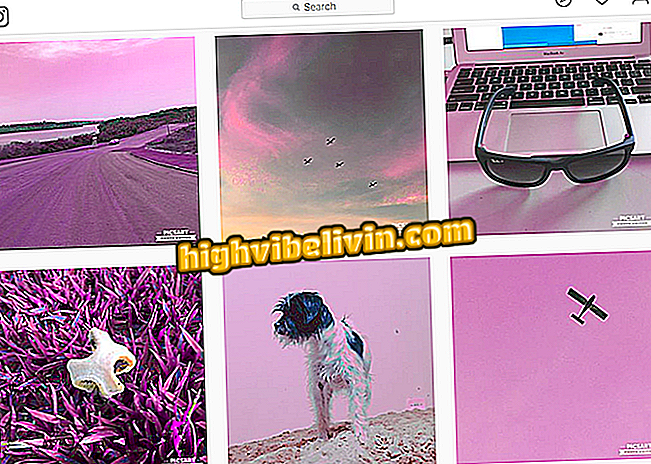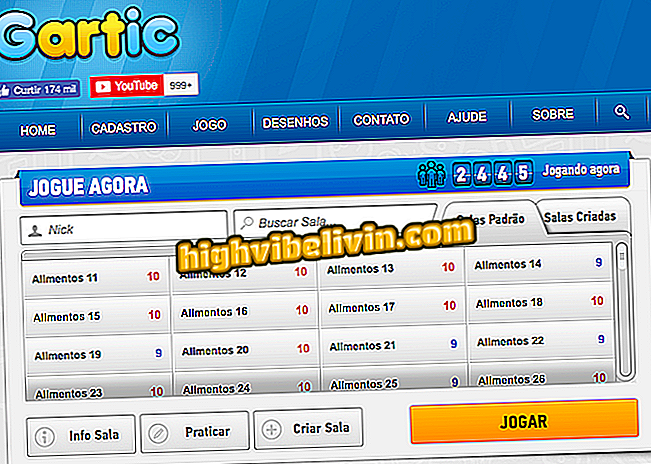iPhone 8: ako dať mobilný telefón do režimu obnovy a DFU
Zariadenie iPhone má dva ďalšie spôsoby, ako predefinovať zariadenie, okrem tradičného. Toto je režim obnovenia a režim DFU ( Device Firmware Update ). Prvý umožňuje preinštalovať telefónny systém z počítača, zatiaľ čo druhý vykoná hlboké obnovenie softvéru v zariadení. To je užitočné pri pokuse o riešenie problémov, ktoré trvajú na pokračovaní po jednoduchom formátovaní.
Pozrite sa, v nasledujúcich cvičení, ako dať iPhone 8 alebo iPhone 8 Plus v režime obnovy av režime DFU. V najnovších generáciách smartfónu Apple postup sa trochu líši od predchádzajúcich modelov. Je to spôsobené zmenou správania domáceho tlačidla, ktoré je ovládané prostredníctvom softvéru a nefunguje, keď je zariadenie vypnuté.

Prečítajte si, ako dať iPhone 8 a 8 Plus v režime obnovy a režime DFU
Ako nahrávať 4K videá pri rýchlosti 60 fps na iPhone 8
Režim obnovenia
Krok 1. Pripojte svoj iPhone 8 k počítaču. Teraz stlačte a uvoľnite tlačidlo zvýšenia hlasitosti, stlačte a uvoľnite tlačidlo zníženia hlasitosti a podržte stlačené bočné tlačidlo.

Stlačte tlačidlo hlasitosti a bočné tlačidlá podľa obrázka
Krok 2. Pokračujte v posúvaní bočného tlačidla, kým sa zariadenie nezapne a to ani po zobrazení loga Apple na obrazovke. Uvoľnite tlačidlo iba vtedy, keď uvidíte ikonu iTunes.

Pokračujte stlačením tlačidla hlasitosti
Krok 3. Otvorte aplikáciu iTunes v počítači. Program zistí, že zariadenie je v režime obnovenia a ponúka dostupné možnosti obnovenia.

iPhone v režime obnovy pripojený k iTunes
Krok 4. Ak chcete ukončiť režim obnovenia, jednoducho podržte bočné tlačidlo, kým sa iPhone nezačne reštartovať.

iPhone: štyri tipy na zvýšenie životnosti batérie
Režim DFU
Krok 1. Pripojte svoj iPhone 8 k počítaču. Teraz stlačte a uvoľnite tlačidlo zvýšenia hlasitosti, stlačte a uvoľnite tlačidlo zníženia hlasitosti a podržte bočné tlačidlo stlačené asi 10 sekúnd.

Stlačte tlačidlo hlasitosti a bočné tlačidlá podľa obrázka
Krok 2. Po 10 sekundách opäť stlačte tlačidlo zníženia hlasitosti a počkajte približne 5 sekúnd. Potom uvoľnite bočné tlačidlo a pokračujte v stlačení tlačidla na zníženie hlasitosti ďalších 10 sekúnd a uvoľnite ho.

Pokračujte stlačením tlačidla hlasitosti
Krok 3. Otvorte aplikáciu iTunes v počítači. Program rozpozná, že iPhone je v režime DFU a ponúkne dostupné možnosti obnovenia. Je normálne, že obrazovka zariadenia bude čierna a nebude reagovať na žiadne príkazy.

iPhony v režime DFU pripojenom k službe iTunes
Krok 4. Ak chcete ukončiť režim DFU, stlačte a uvoľnite tlačidlo zvýšenia hlasitosti, stlačte a uvoľnite tlačidlo zníženia hlasitosti a podržte stlačené bočné tlačidlo, kým sa nezobrazí logo Apple. Potom uvoľnite tlačidlo a počkajte, kým sa iPhone reštartuje.
Pripravte sa! Vychutnajte si tipy na obnovenie softvéru iPhone a riešenie problémov.
Ako obnoviť iPhone bez hesla iCloud? Na túto tému nemôžete odpovedať